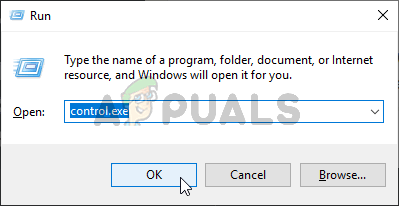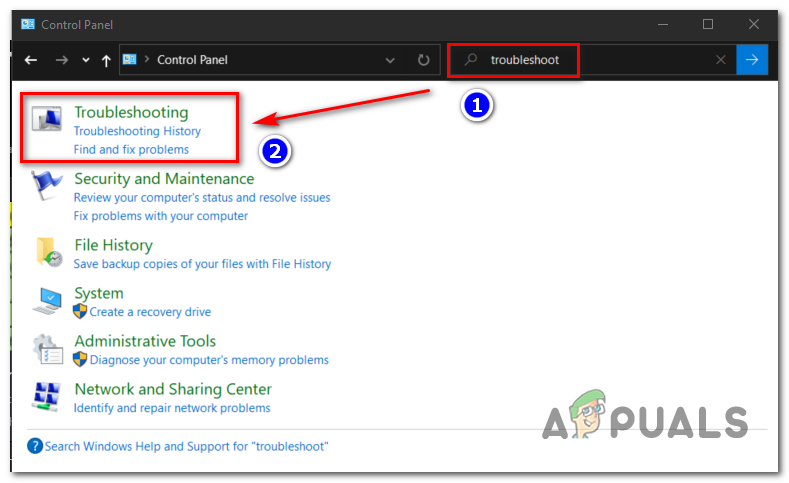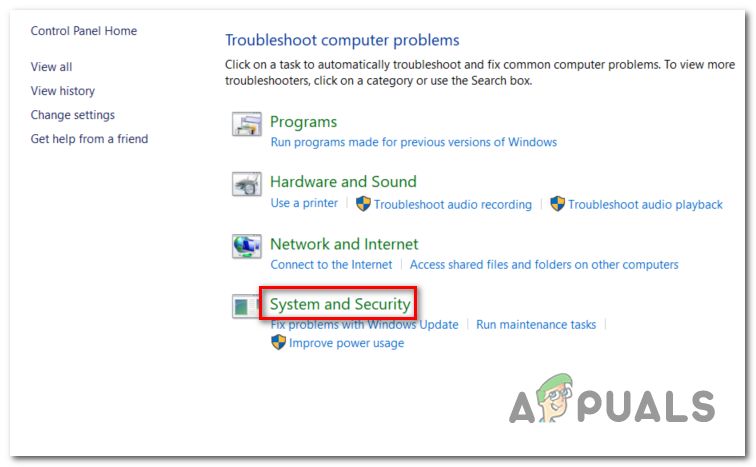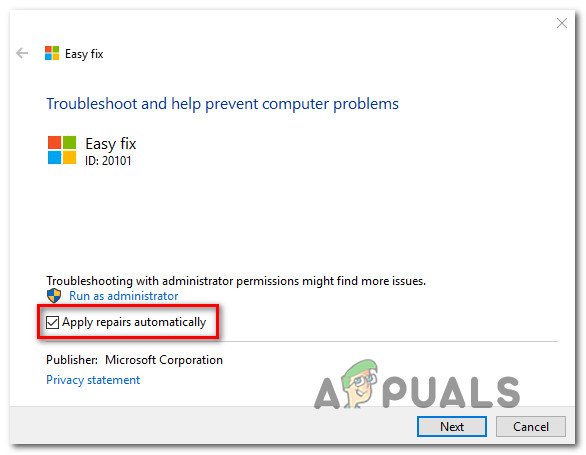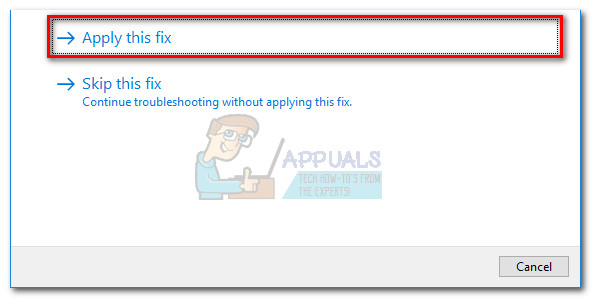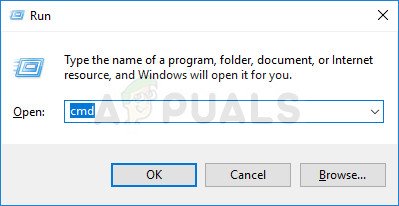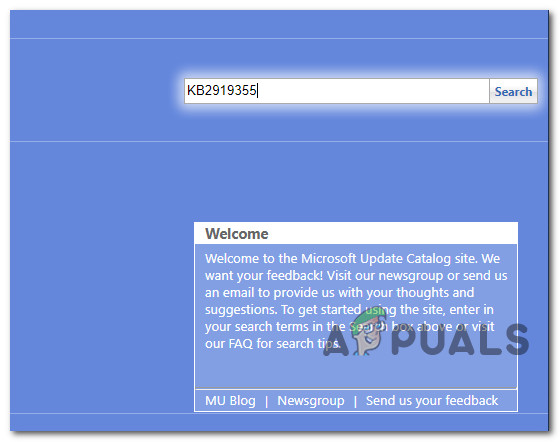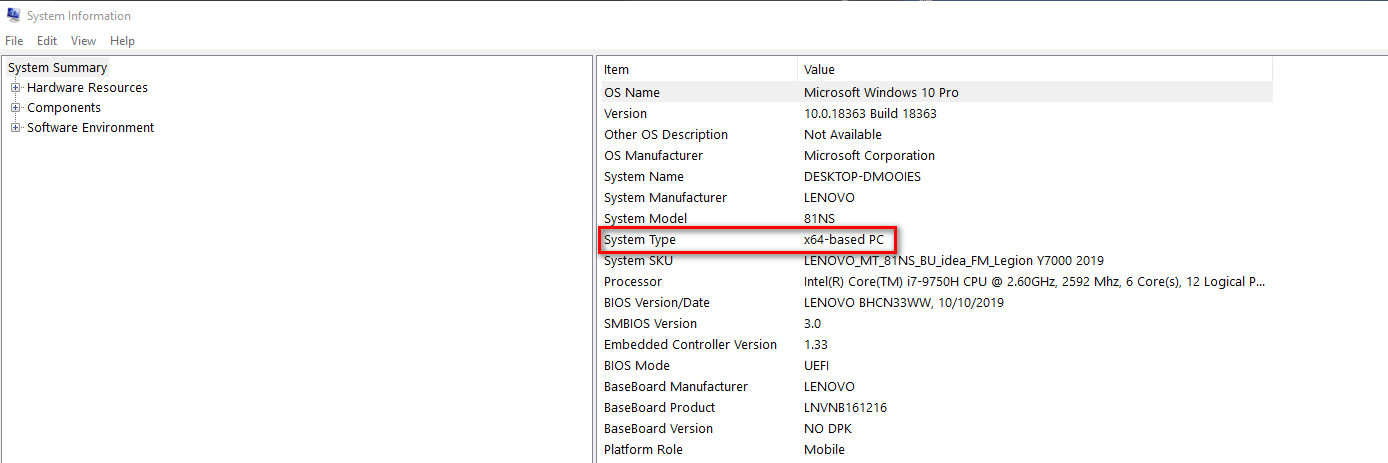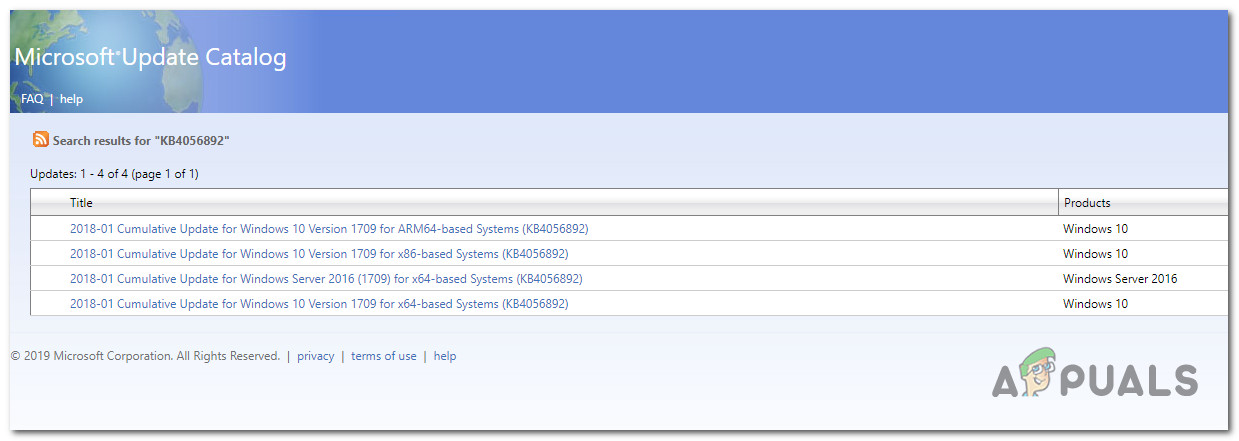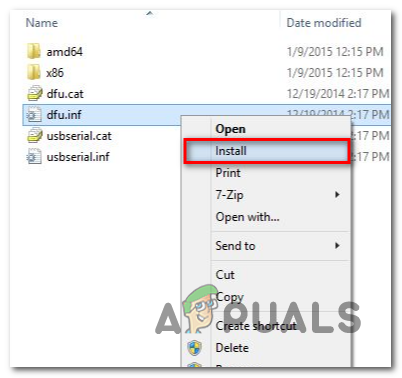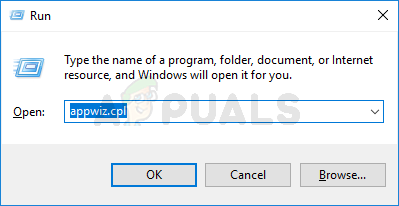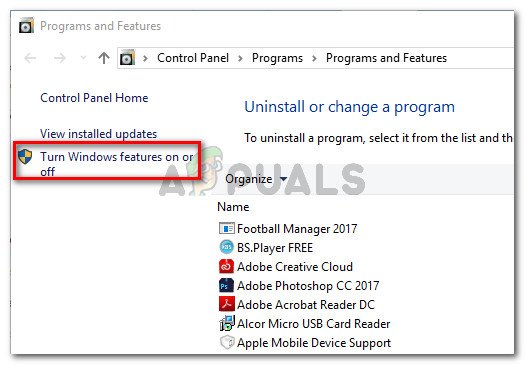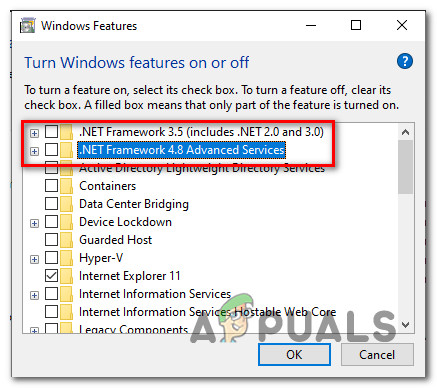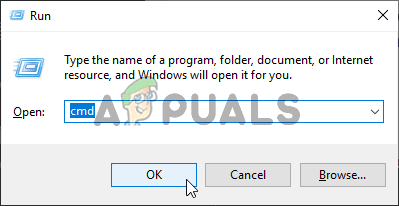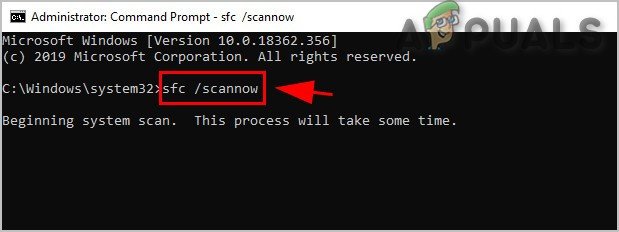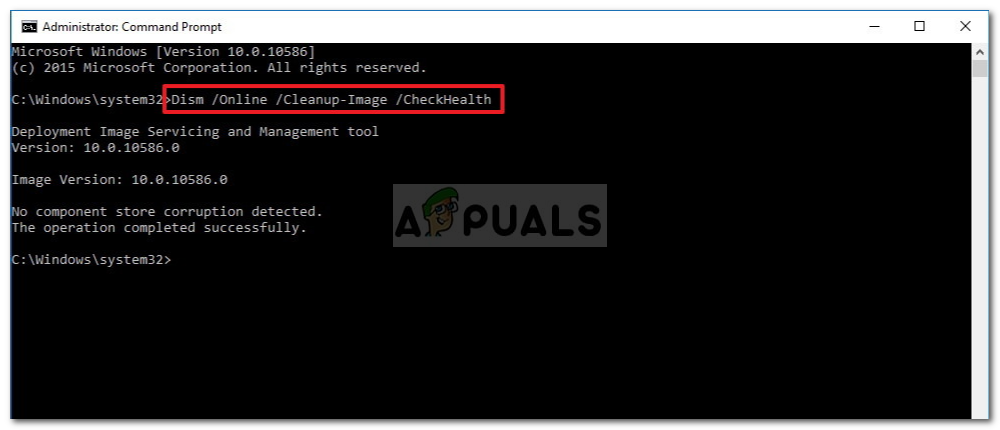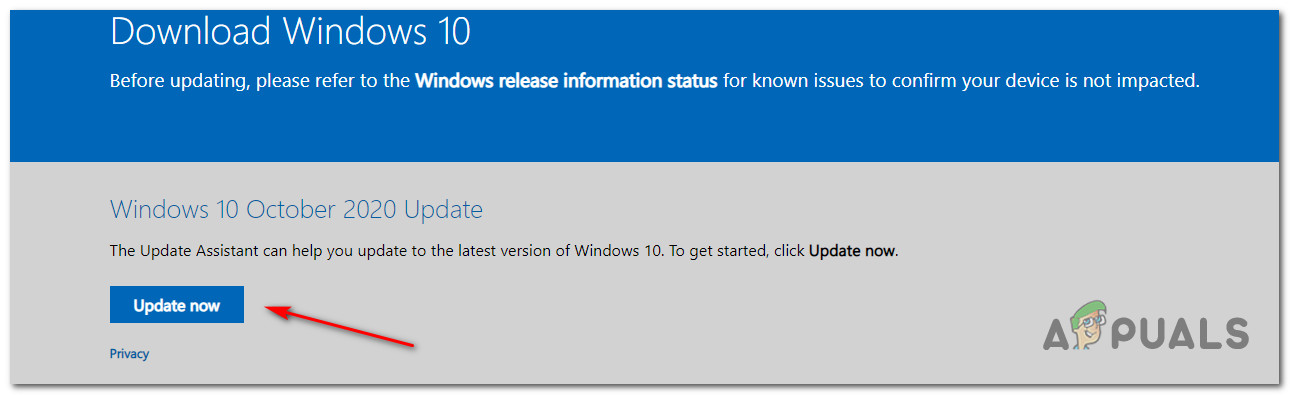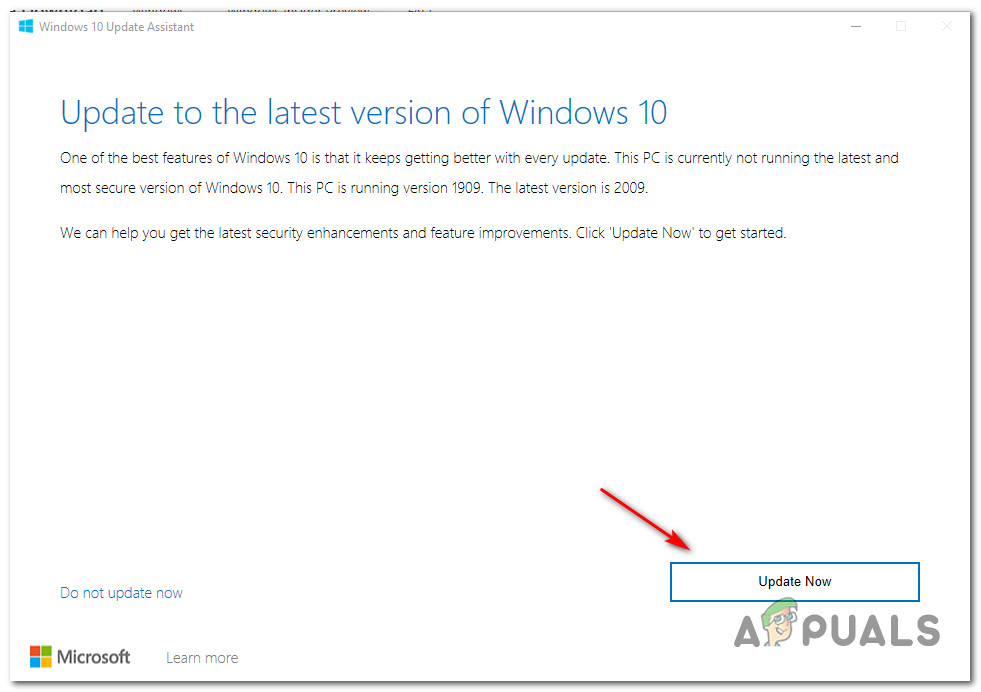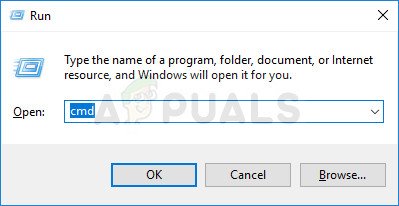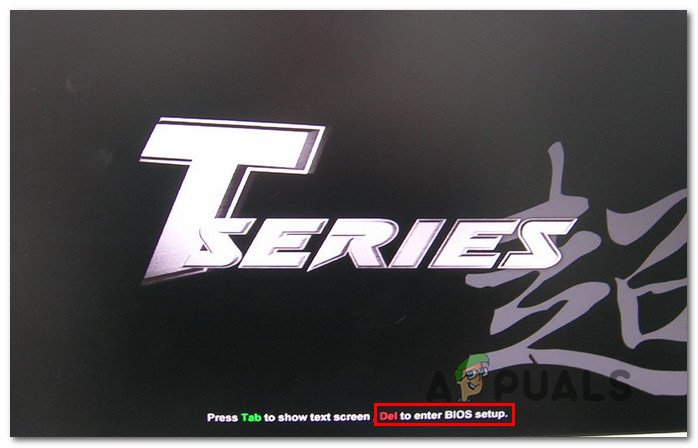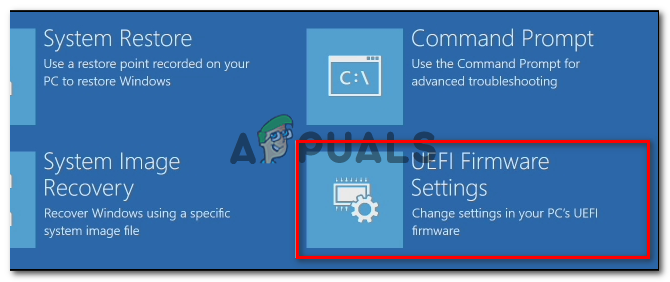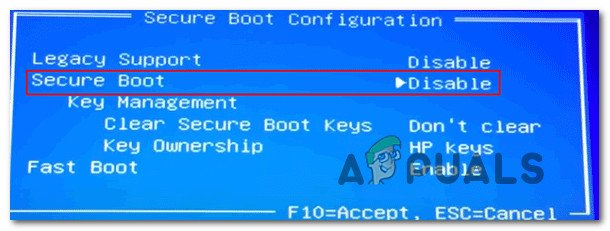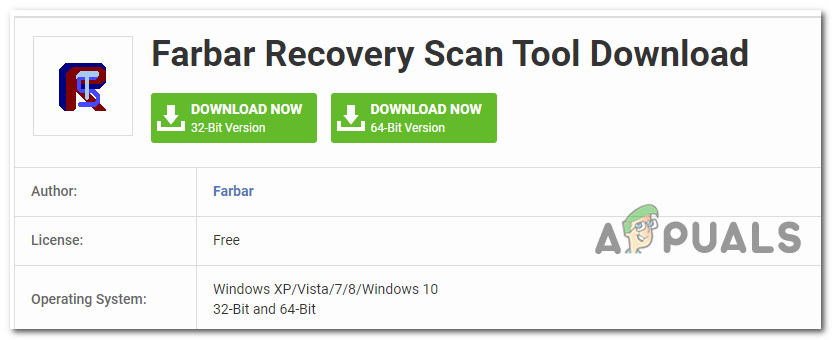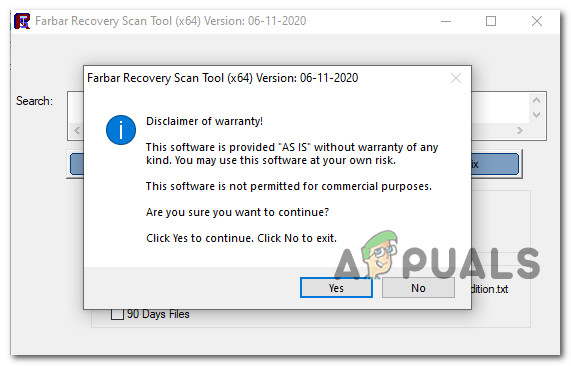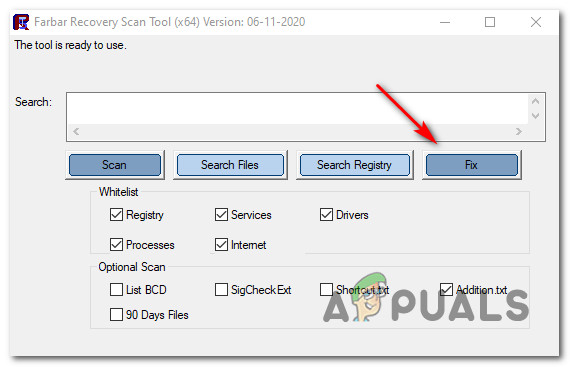Неки корисници оперативног система Виндовс сусрећу се са Код грешке 800ф0922 када покушавају да инсталирају ажурирање на чекању на свој рачунар. У већини случајева се наводи да се овај одређени проблем јавља у оперативним системима Виндовс 7 и Виндовс 8.1, а понекад и у оперативном систему Виндовс 10.

Код грешке у систему Виндовс 800ф0922
Након истраге овог одређеног кода грешке, испоставило се да би се овај проблем могао појавити због неколико различитих потенцијалних криваца. Ево уже листе сценарија у којима 800ф0922 грешка потврђено је да се појављује код:
- Уобичајени ВУ квар - У најчешћим случајевима овај проблем ће се појавити због уобичајене грешке које је Мицрософт већ познат. У овом случају, покретање алатке за решавање проблема Виндовс Упдате требало би да буде довољно за аутоматски решавање проблема. Ако то не успе, треба размотрити неке могућности независних произвођача.
- Процес ВУ је заглављен у лимб стању - Под одређеним околностима можете очекивати да видите овај код грешке јер је једна или више основних ВУ услуга заглављено у несталном стању. У овом случају, мораћете да ресетујете све компоненте Виндовс Упдате да бисте решили проблем.
- КБ2919355 недостаје у оперативном систему Виндовс 8.1 - Ако ову грешку видите у оперативном систему Виндовс 8.1, највероватније је то што вам недостаје кључно ажурирање које служи као предуслов за ажурирање које покушавате да инсталирате када видите грешку. Највероватније овај проблем можете да решите инсталирањем исправке КБ2919355 помоћу Мицрософт Упдате Цаталогуе.
- Оквирни сукоб - Ако имате посла са .НЕТ фрамеворк сукоба (видевши ову грешку док покушавате да инсталирате нови оквир), требало би да решите проблем тако што ћете онемогућити сваки НЕТ оквир који је већ инсталиран пре довршетка инсталације Виндовс Упдате.
- У инсталацији оперативног система Виндовс 10 недостаје Цреаторс Упдате - Ако видите ову грешку у оперативном систему Виндовс 10, један од најчешћих разлога зашто је можда видите ову грешку је инстанца у којој покушавате да инсталирате исправку на инфраструктури за ауторе ажурирања, а да јој недостаје ажурирање за креаторе. У овом случају можете да тужите Помоћника за ажурирање да бисте инсталирали исправку за креаторе како бисте решили проблем.
- Оштећене датотеке у привременој фасцикли - Испоставило се да оштећене датотеке у привременој фасцикли такође могу бити одговорне за појављивање овог кода грешке. У овом случају проблем можете решити једноставним брисањем привремене фасцикле помоћу услужног програма Чишћење диска.
- Оштећени .ЦБС евиденције - Према десетинама погођених корисника, до овог кода грешке може доћи и ако се у вашој ЦБС фасцикли тренутно налазе оштећене датотеке .цаб или .лог. Да бисте решили овај проблем, потребно је само да избришете фасциклу и покренете ДИСМ наредбу да бисте је поново генерисали.
- Сукоб са сигурним подизањем система - Испоставило се да се овај проблем може појавити и због сукоба између исправке коју покушавате да инсталирате и функције сигурног покретања која се намеће кроз подешавања БИОС-а или УЕФИ-а. У овом случају, код грешке можете избећи онемогућавањем сигурног покретања пре покушаја инсталирања исправке.
Сад кад знате сваког потенцијалног кривца, ево потенцијалних решења за 800ф0922 код грешке:
1. метод: Покретање алатке за решавање проблема са Виндовс Упдате
Пре него што употребите било коју од следећих исправки у наставку, започните провером да ли ваш рачунар са оперативним системом Виндовс 7 или Виндовс 8.1 није опремљен да аутоматски реши овај проблем. Ако је Мицрософт већ упознат са овим проблемом и активно је укључио стратегију поправка, онда Алатка за решавање проблема са Виндовс Упдате-ом требало да буде у могућности да то аутоматски поправи.
Алатка за решавање проблема Виндовс Упдате у основи је збирка аутоматизованих стратегија поправки које ће решити низ проблема. Након што га покренете, аутоматски ће анализирати компоненту ВУ-а и покушати да поправи било какву недоследност (или барем препоручи поправак).
Ево кратког упутства о покретању услужног програма за решавање проблема Виндовс Упдате да бисте поправили 800ф0922 код грешке:
- Притисните Виндовс тастер + Р. отворити а Трцати Дијалог. Следеће, откуцајте 'контрола' у оквир за текст и притисните Ентер отворити Класична контролна табла интерфејс.
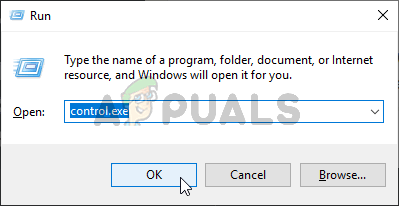
Покретање контролне табле
- Једном кад уђете у главно Контролна табла интерфејс, користите функцију претраживања (горњи десни угао) и потражите „ решавање проблема ‘. Затим, са листе резултата, кликните на Решавање проблема унос за проширење листе интегрисаних алата за решавање проблема.
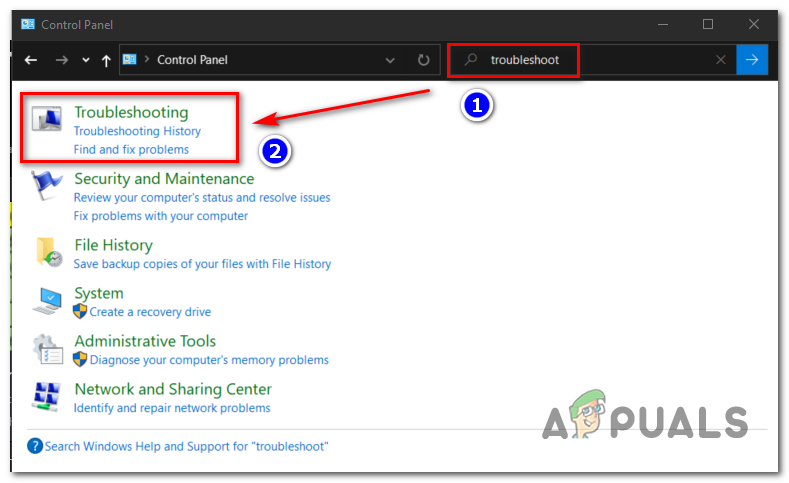
Приступ класичном менију за решавање проблема
- Унутар Решавање проблема мени, кликните на Систем и безбедност .
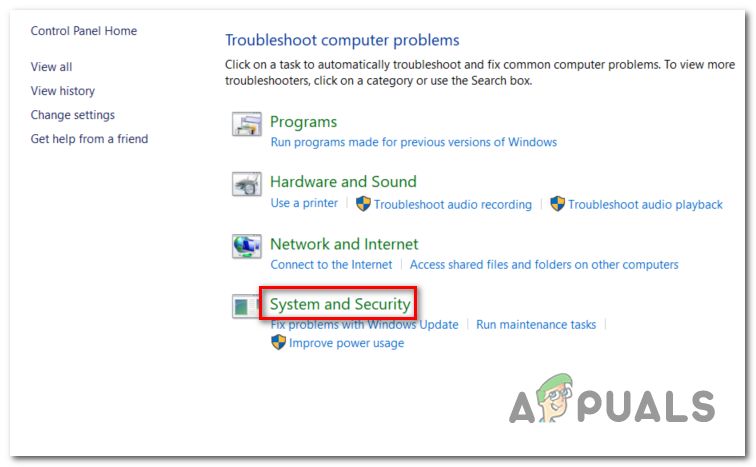
Приступање менију за решавање проблема са системом и безбедношћу
- Једном кад уђете у Систем и безбедност мени, кликните на Виндовс Упдате (испод Виндовс ) и кликните на Алатка за решавање проблема са Виндовс Упдате-ом .
- На првом екрану алата за решавање проблема започните са потврђивањем поља повезаног са Аутоматски примените поправке затим кликните Следећи да се помери да покрене операцију.
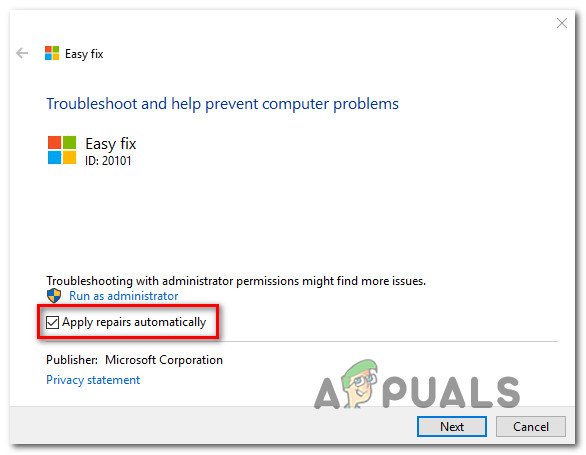
Аутоматско наношење поправки
- Када се скенирање започне, сачекајте док се операција не заврши, а затим кликните на Примени ово решење и следите упутства на екрану да бисте применили препоручено решење.
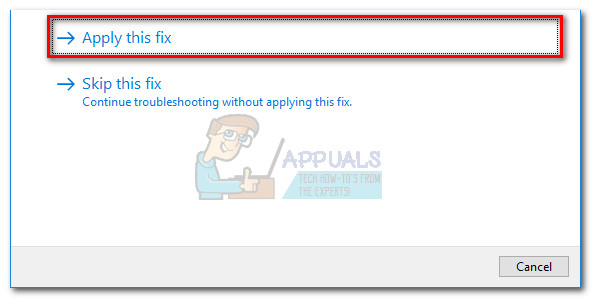
Применом препоручене исправке
- Поново покрените рачунар и погледајте да ли је 800ф0922 грешка је сада исправљена.
У случају да се исти проблем и даље појављује када покушате да инсталирате ажурирање на чекању, покушајте да следите 2. метод.
2. метод: Ресетовање компоненте Виндовс Упдате
Ако је прво потенцијално решење било неефикасно, следећа ствар коју треба да урадите је да ресетујете све компоненте Виндовс Упдате које би могле бити одговорне за овај код грешке. Као што су неки погођени корисници потврдили, могуће је видети 800ф0922 код грешке због једне или више компоненти које су тренутно заглављене у несталном стању.
Ако је овај сценарио применљив, проблем можете решити пратећи упутства у наставку за ресетовање сваке компоненте ВУ:
- Отвори а Трцати дијалошки оквир притиском на Виндовс тастер + Р. . Следеће, откуцајте „Цмд“ и притисните Цтрл + Схифт + Ентер отворити повишену командну линију. Када послужите УАЦ (контрола корисничког налога) , кликните да да одобри администраторски приступ.
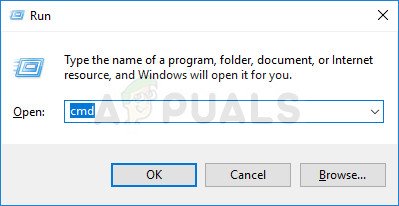
Покретање командне линије
- Када уђете у ЦМД прозор, унесите следеће команде редом и притисните Ентер након сваког да зауставите сваку основну услугу ВУ:
нет стоп вуаусерв нет стоп цриптСвц нет стоп битс нет стоп мсисервер
Белешка : Покретање ових наредби зауставиће Виндовс Упдате Сервицес, МСИ Инсталлер, криптографске услуге и БИТС услуге.
- Затим брзо покрените следеће наредбе за преименовање директорија Софтваре Дистрибутион и Цатроот:
рен Ц: Виндовс СофтвареДистрибутион СофтвареДистрибутион.олд рен Ц: Виндовс Систем32 цатроот2 Цатроот2.олд
Белешка: Ова операција ће приморати ваш ОС да занемари тренутне фасцикле и створи нове инстанце од 2 фасцикле.
- Када се фасцикла успешно преименује, покрените следеће наредбе да бисте поново омогућили услуге које сте онемогућили у кораку 2:
нет старт вуаусерв нет старт цриптСвц нет старт битс нет старт мсисервер
- Поново покрените рачунар и погледајте да ли је грешка у ажурирању исправљена.
У случају да и даље на крају видите 800ф0922 грешка, пређите на следеће потенцијално решење у наставку.
3. метод: Прво инсталирајте исправку КБ2919355 (само за Виндовс 8.1)
Ако видите овај код грешке у оперативном систему Виндовс 8.1, вероватно видите овај код грешке јер покушавате да инсталирате исправку која захтева ажурирање инфраструктуре која тренутно недостаје на вашем рачунару.
У већини документованих случајева на Виндовс 81. то ажурирање које недостаје је КБ2919355 - Успели смо да пронађемо неколико различитих корисничких извештаја који су успели да поправе код грешке 800ф0922 помоћу Мицрософт Упдате каталог да бисте инсталирали КБ2919355 ажурирајте пре коришћења Виндовс Упдате за инсталирање ажурирања на чекању које је покренуло код грешке.
Ако нисте сигурни како да користите Мицрософт Упдате каталог у ту сврху следите упутства у наставку:
- Отворите подразумевани веб прегледач и приступите почетна страница каталога Мицрософт Упдате .
- Када уђете на исправну страницу, користите функцију претраживања у горњем левом углу екрана да бисте пронашли нестале КБ2919355 Виндовс Упдате.
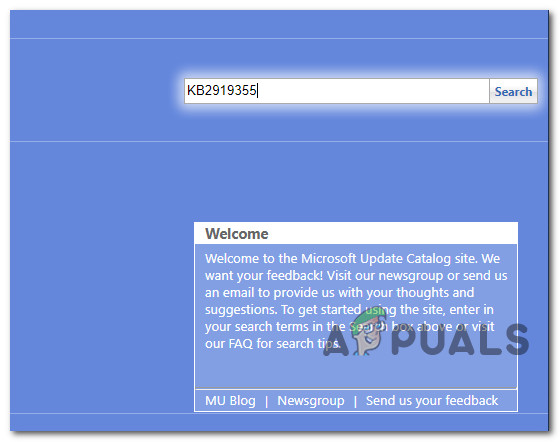
Тражење исправке КБ2919355
- Када се генеришу резултати, потражите одговарајућу верзију КБ2919355 ажурирати гледајући њихову циљану архитектуру ОС-а и верзију оперативног система Виндовс за коју су дизајнирани. Морате бити сигурни да преузимате верзију оперативног система Виндовс 8.1 и да сте изабрали тачну верзију бита у складу са инсталацијом оперативног система Виндовс.
Белешка : Ако нисте сигурни коју битну инфраструктуру користите, притисните Виндовс тастер + Р. (отворити а Трцати кутија) затим укуцајте „Мсинфо32“ и ударио Ентер отворити Информациони систем мени. Када уђете унутра, кликните мсинфо32, а затим пређите на десни одељак и проверите унос повезан са Тип система - Ако пише рачунар заснован на к64, користите 64-битну верзију, а ако каже рачунар са 86 рачунара, користите 32-битну.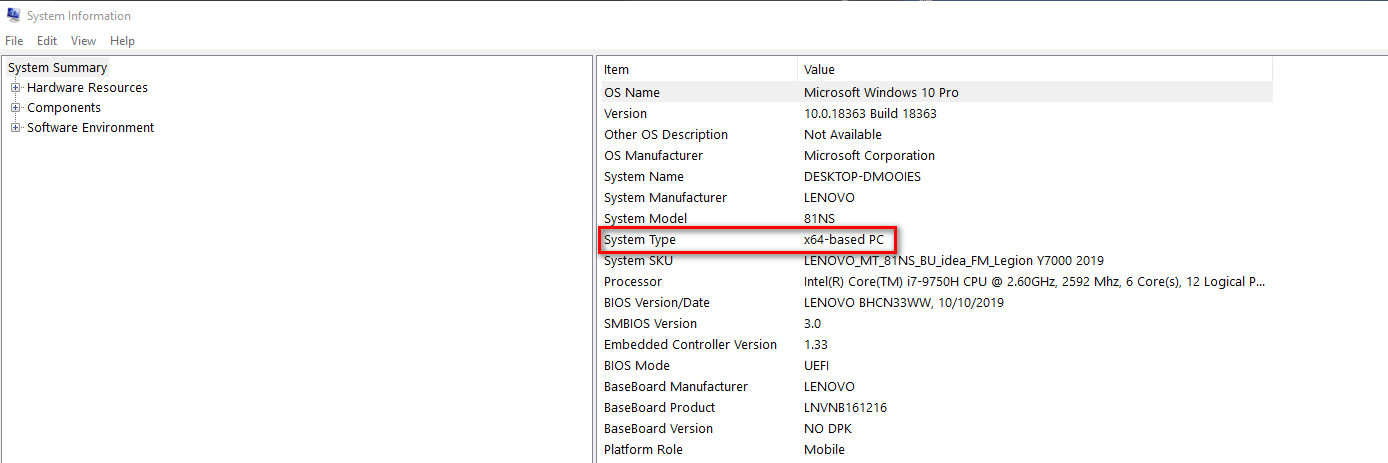
Откривање системске архитектуре
- Када сазнате коју верзију да преузмете, само притисните и кликните на Преузимање дугме повезано са исправним ажурирањем.
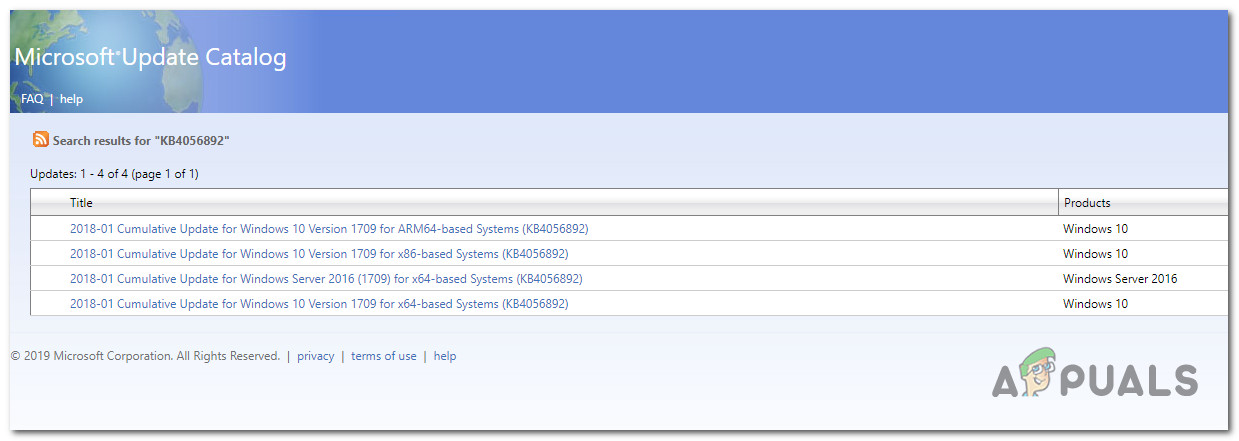
Избор одговарајуће Виндовс Упдате
- Када се поступак преузимања заврши, отворите Екплорер и дођите до места на којем је ажурирање преузето (подразумевано ће се налазити у Преузимање фасцикла). Када стигнете тамо, двапут кликните извршну датотеку програма за инсталирање (ако је доступан) или кликните десним тастером миша на инф датотеку и одаберите Инсталирај из контекстног менија који се управо појавио.
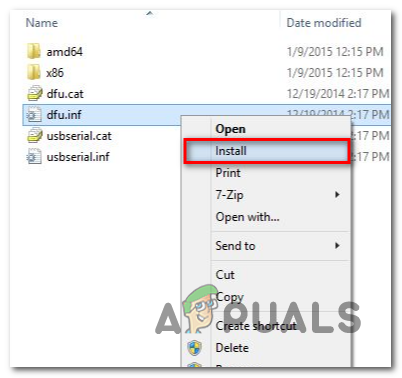
Инсталирање управљачког програма Инф
- По завршетку инсталације, поново покрените рачунар и покушајте да поново инсталирате исправку која претходно није успела са 800ф0922 грешка када се заврши следеће покретање.
Ако се исти код грешке и даље јавља, пређите на следеће потенцијално решење у наставку.
Метод 4: Покретање ДИСМ и СФЦ скенирања након онемогућавања уграђених оквира
Ако наиђете на овај код грешке док покушавате да инсталирате Мицрософт .НЕТ фрамеворк преко Виндовс Упдате или када Стеам покуша да га инсталира као зависност од игре, вероватно имате посла са сукобом између постојећих верзија .НЕТ Фрамеворкс и нових итерација
У овом случају, други погођени корисници открили су да бисте требали моћи да решите проблем онемогућавањем .НЕТ Фрамеворк 3.5 и .НЕТ Фрамеворк 4.6 пре него што употријебите неколико услужних програма способних за рјешавање оштећења системских датотека ( ДИСМ и СФЦ).
Много корисника који су раније наишли на овај проблем потврдили су да је овај метод ефикасан приликом покушаја инсталирања верзије .НЕТ Фрамеворк.
Ако тражите детаљна упутства за примену ове методе на рачунару, следите доњи водич:
- Притисните Виндовс тастер + Р. отворити а Трцати Дијалог. Следеће, откуцајте ‘Аппвиз.цпл’ у оквир за текст и притисните Ентер отворити Програми и функције мени.
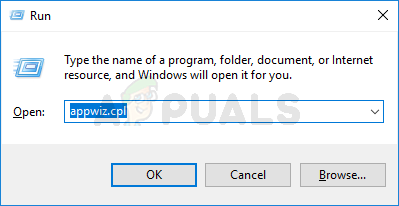
Откуцајте аппвиз.цпл и притисните Ентер да бисте отворили страницу са инсталираним програмима
- Једном кад уђете у Програми и функције прозор, померите се у леви део екрана и кликните на Укључити или искључити карактеристике Виндовса.
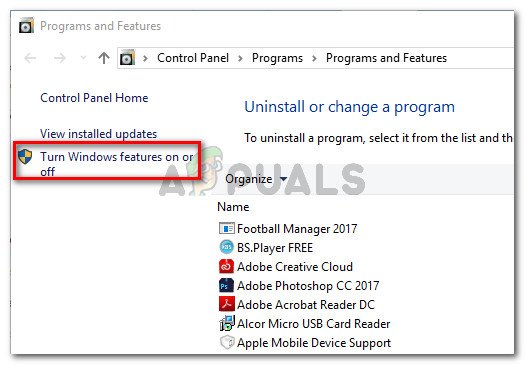
У Програми и функције кликните на Укључи или искључи Виндовс функције
- У унутрашњости екрана Виндовс својства опозовите избор у пољу за потврду .ЕТ Фрамеворк 3.5 (укључује .НЕТ 2.0 и 3.0) и .НЕТ Фрамеворк 4.8 Напредне услуге и кликните на Ок да бисте сачували промене.
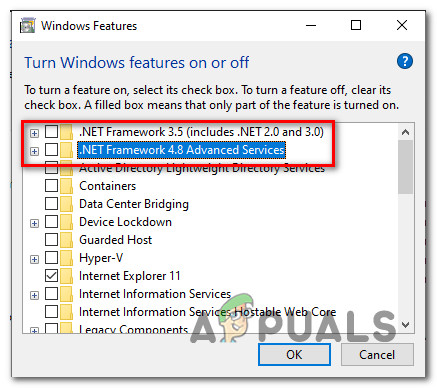
Онемогућавање обе верзије .НЕТ фрамеворк-а
- Када се од вас затражи да потврдите промену, учините то и поново покрените рачунар.
- Када се заврши следеће покретање, притисните Виндовс тастер + Р. отворити а Трцати поново дијалошки оквир и укуцајте „Цмд“ унутар оквира за текст. Али овог пута притисните Цтрл + Схифт + Ентер отворити повишена командна линија .
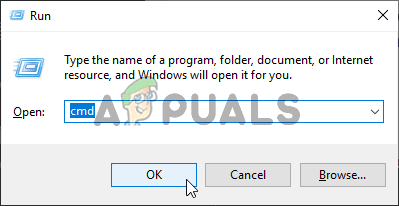
Покретање командне линије
Белешка: Када се од вас затражи УАЦ (контрола корисничког налога) , кликните да да одобри администраторски приступ.
- Када уђете у повишен ЦМД упит, откуцајте следећу команду да бисте покренули СФЦ скенирање:
сфц / сцаннов
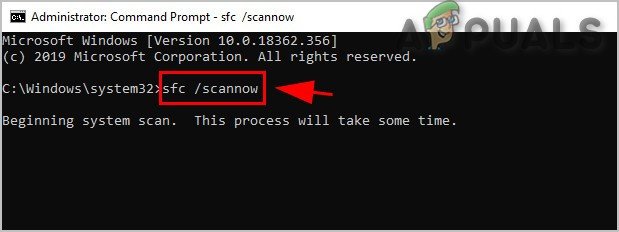
Покрените СФЦ команду
Белешка: Сачекајте да се операција заврши, а затим поново покрените рачунар када је операција завршена.
- Једном када је следеће покретање завршено, отворите још један повишен ЦМД упит користећи горња упутства и откуцајте следеће наредбе како бисте скенирали и исправили оштећења датотека помоћу ДИСМ-а (Сервисирање и управљање имплементацијом слика) корисност:
ДИСМ.еке / Онлине / Цлеануп-имаге / Сцанхеалтх ДИСМ.еке / Онлине / Цлеануп-имаге / Ресторехеалтх
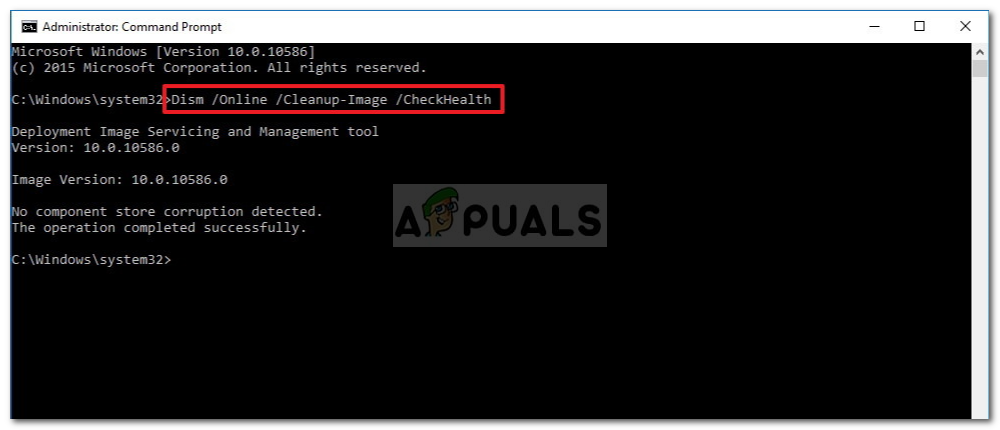
Провера интегритета системских датотека
- Када се ДИСМ операција доврши, вратите се на екран функције прозора (користећи упутства из корака 2 и 3) и поново омогућите претходно онемогућене .НЕТ оквире пре поновног покретања рачунара.
- При следећем покретању покушајте да инсталирате исти .НЕТ пакет који је претходно узроковао 800ф0922 и погледајте да ли је проблем сада решен.
Ако сте ово већ пратили и даље имате исти проблем, пређите на следеће потенцијално решење у наставку.
5. метод: Прво инсталирајте Цреаторс Упдате (само за Виндовс 10)
Ако користите Виндовс 10, проблем је можда повезан са недостајућом исправком архитектуре. Према неким погођеним корисницима, можете очекивати да ћете видети овај код грешке у ситуацијама када покушавате да инсталирате исправке на чекању којима је Предуслов ажурирање креатора.
Уобичајено, компоненту ВУ (Виндовс Упдате) компонента ВУ (Виндовс Упдате) треба аутоматски инсталирати Цреаторс Упдате, али одређена врста оштећења системских датотека или ограничења која намеће крајњи корисник могу спречити да се ажурирање архитектуре инсталира.
Ако је овај сценарио применљив, проблем бисте могли да решите помоћу помоћника за ажурирање да бисте применили ажурирање за креаторе пре него што покушате да инсталирате исправку која није успела са 800ф0922 грешка.
Ево кратког упутства о инсталирању Цреаторс Упдате помоћу помоћника за ажурирање:
- Прво, прво морате преузмите алатку за стварање медија од званична страница за преузимање .
- Када се нађете на исправној страници, кликните на Ажурирање сада дугме за преузимање најновије верзије Виндовс Упдате Ассистант .
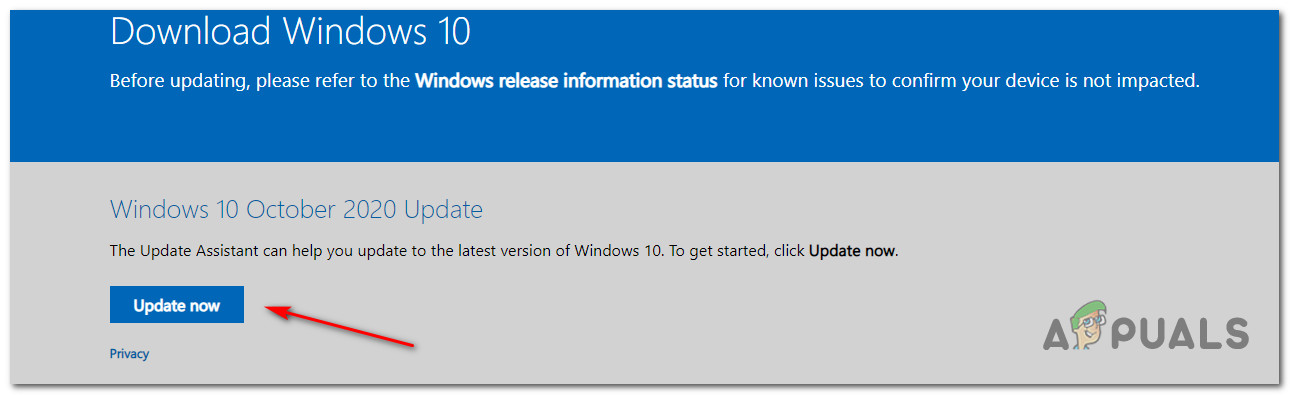
Преузимање најновије верзије помоћника за Виндовс Упдате
- Након завршетка преузимања, двапут кликните на ВИндовс10Упграде.еке , кликните да на УАЦ (контрола корисничког налога) , и кликните на Ажурирање сада да бисте ажурирали своју верзију Виндовс-а на најновије и инсталирали недостајућу архитектуру Виндовс Упдатес.
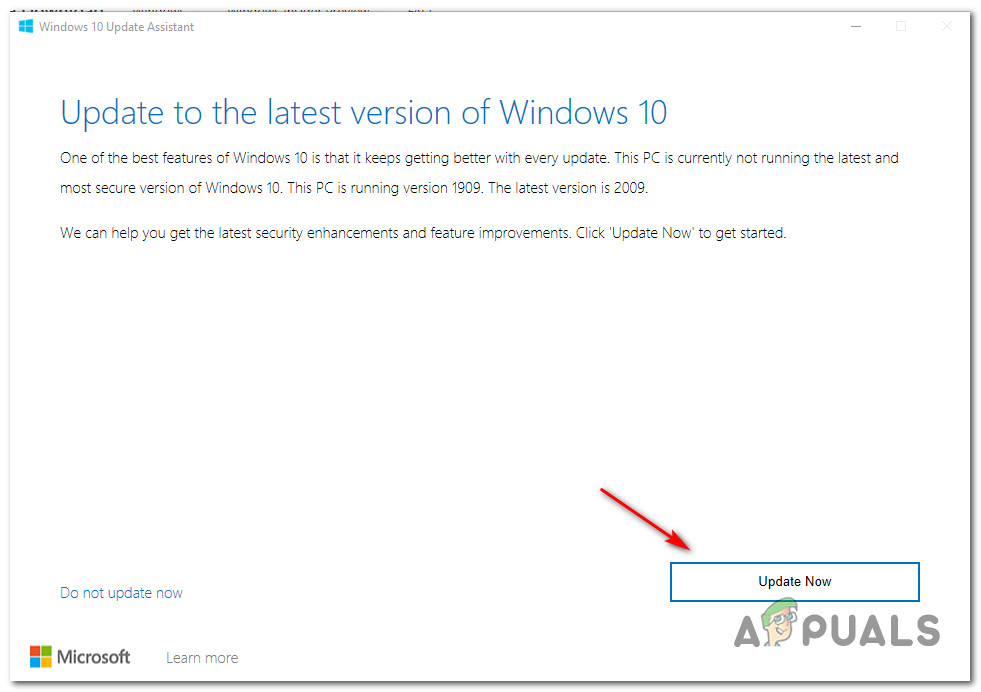
Коришћење помоћника за ажурирање за инсталирање недостајуће надоградње за творце
- По завршетку инсталације, поново покрените рачунар и погледајте да ли је проблем решен када се заврши следеће покретање, покушавајући да инсталирате преостале исправке помоћу услуге Виндовс Упдате.
Ако је исто 800ф0922 код грешке се и даље јавља, пређите на следеће потенцијално решење у наставку.
6. метод: Брисање привремене фасцикле
Као што су пријавили неки погођени корисници, такође можете очекивати да ћете видети ову грешку због чињенице да ваша инсталација ВИндовс тренутно садржи неке оштећене датотеке које на крају ометају компоненту Виндовс Упдате.
Ако је овај сценарио применљив, све што требате је да урадите очистите привремену фасциклу и поново покрените рачунар да бисте поправили 800ф0922 грешка - Можете и ручно да очистите привремену фасциклу, али препоручујемо да то урадите помоћу менија Чишћење диска ради максималне ефикасности.
Једном када успете да очистите привремену фасциклу, покушајте да инсталирате исту исправку која претходно није успела са 800ф0922 грешку и погледајте да ли је проблем сада решен.
У случају да се исти код грешке и даље јавља, пређите на следеће потенцијално решење у наставку.
Метод 7: Брисање .ЦБС евиденција
Према неким погођеним корисницима, овај проблем можете очекивати и ако имате посла са неком врстом корупције која тренутно утиче на ваше ЦБС евиденције. У већини случајева ову врсту проблема заправо узрокује низ .ЦБС евиденција повезаних са услужним програмом ДИСМ.
Ако нисте покушали да обришете ЦБС евиденције како бисте поправили 800ф0922 још увек грешка, следите упутства у наставку да бисте то урадили:
- Конвенционално отворите Филе Екплорер и дођите до следеће локације:
Ц: Виндовс Логс ЦБС
- Када уђете у фасциклу ЦБС, изаберите све изнутра и изаберите Избриши из новоотвореног контекстног менија.
- Након што сте успешно успели да избришете све .лог и .цаб датотеке у фасцикли ЦБС, можете да затворите Филе Екплорер прозор.
- Затим притисните Виндовс тастер + Р. отворити а Трцати Дијалог. Следеће, откуцајте „Цмд“ и притисните Цтрл + Схифт + Ентер отворити повишен Командна линија . Кад видите УАЦ (контрола корисничког налога) , кликните да за додељивање административних привилегија.
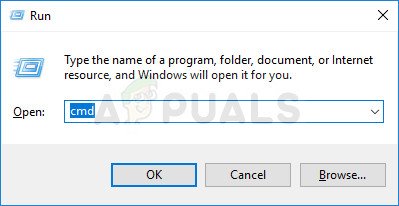
Покретање командне линије
- Када уђете у повишену командну линију, откуцајте следећу команду и притисните Ентер да покренете следећу команду:
Дисм.еке / онлине / енабле-феатуре / феатуренаме: НетФКС3 / извор: Ц:
- По завршетку операције, поновите радњу која је претходно узроковала 800ф0922 грешку и погледајте да ли је проблем сада решен.
Ако се исти проблем и даље јавља, пређите на следеће решење у наставку.
8. метод: Онемогућавање функције сигурног покретања
Према документима корисници су се бавили истим 800ф0922 грешка, овај проблем се такође може појавити због сукоба безбедног покретања. Испоставило се да ће одређене исправке за Виндовс одбити да се правилно инсталирају док је ова функција БИОС / УЕФИ омогућена.
Ако ово нисте знали, имајте на уму да је Сецуре Боот индустријски стандард о којем су се договорили највећи играчи у индустрији рачунара како би се осигурало да рачунари користе САМО софтвер који има поверење произвођача оригиналне опреме (ОЕМ).
То не би требало да изазове сукоб са услугом Виндовс Упдате, јер их све потписује Мицрософт Цорп., али очигледно је да је ту проблем.
Ако је грешку 800ф0922 у ствари изазвао сукоб сигурног покретања, проблем ћете моћи да решите онемогућавањем функције из менија БИОС / УЕФИ пре инсталирања исправке.
Ако не знате како то да урадите, следите упутства у наставку:
- Укључите машину конвенционално и почните више пута притискати Постављање (покретање) тастер током секвенце покретања. ИОу га обично можете пронаћи у доњем делу екрана.
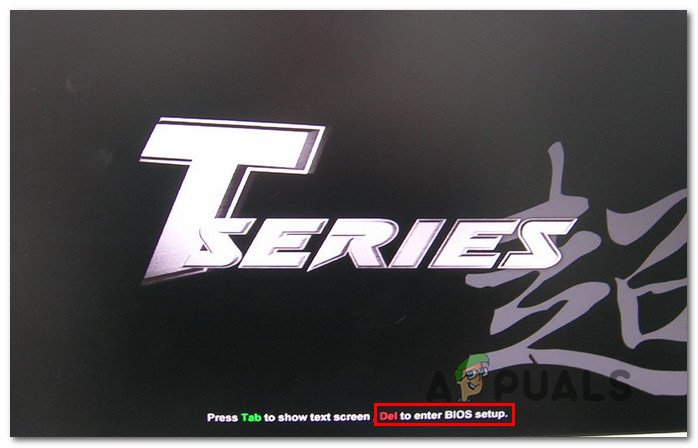
Притисните тастер за подешавање да бисте ушли у поставке БИОС-а
Белешка: Имајте на уму да ће тачна упутства за то бити другачија у зависности од произвођача матичне плоче. У већини случајева ваш кључ за подешавање биће један од следећих: Ф1, Ф2, Ф4, Ф8, Ф12, Есц или Дел тастер
Ноте 2: Ако рачунар подразумевано користи УЕФИ, држите тастер Схифт док кликате дугме Рестарт на почетном екрану за пријаву да бисте присилили рачунар да уђе у мени за опоравак. Затим идите на Решавање проблема> Напредне опције> УЕФИ поставке фирмвера доћи до УЕФИ мени где можете онемогућити Безбедно покретање одлика.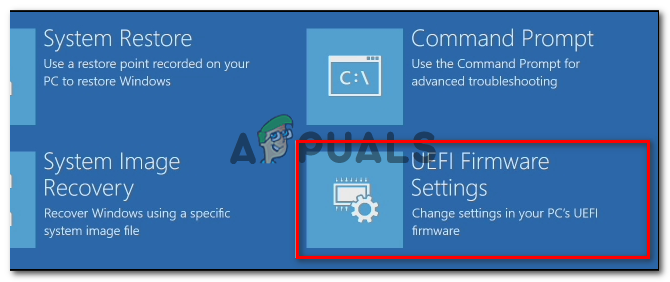
Приступ подешавањима УЕФИ фирмвера
- Једном када сте ушли у БИОС / УЕФИ мени, потражите опцију са именом Безбедно покретање и онемогућите га пре него што унесете промене - обично ћете га моћи пронаћи у Сигурност таб (али тачан назив и локација ће се разликовати у зависности од произвођача матичне плоче.
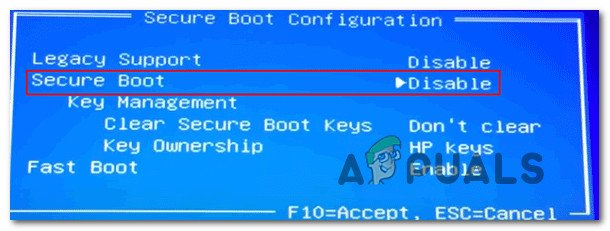
Онемогућавање сигурног покретања
- Када се Безбедно покретање функција је онемогућена, сачувајте промене и нормално покрените рачунар.
- Након завршетка следећег покретања, инсталирајте ажурирање на чекању и погледајте да ли то можете учинити без наилажења на исто 800ф0922 грешка.
- Ако је операција била успешна, наставите и обрнуто направите горње кораке и поново омогућите Сецуре Боот из истог БИОС / УЕФИ менија.
У случају да овај метод у вашем случају није био ефикасан, пређите на 7. метод.
Метод 9: Покретање Фарбар Рецовери Сцан-а
Испоставило се да се до овог посебног кода грешке може доћи и ако се рачунар тренутно бави заосталим датотекама адваре-а или малвера који утичу на окружење за опоравак система Виндовс, због чега инсталација система Виндовс не може аутоматски да реши проблем.
Ако је овај сценарио применљив, проблем бисте могли да решите покретањем скенирања независних произвођача помоћу опоравка Фарбар.
Потврдило је да овај метод ради неколико различитих корисника који раније нису могли да инсталирају Виндовс ажурирања на чекању (њихови покушаји ће се зауставити са 800ф0922 код грешке).
ВАЖНО : Ово није званични Мицрософт производ који ће скенирати и потенцијално заменити критичне податке језгра повезане са вашом Виндовс инсталацијом. Ако се користи неправилно, може проузроковати додатну штету на вашој Виндовс инсталацији, па размислите о томе да га користите у крајњем случају (ако други потенцијални поправци нису успели)
Ако је горе објашњени сценарио применљив на вашу конкретну ситуацију и разумете последице употребе алата независне компаније ове врсте, следите упутства у наставку да бисте покренули скенирање опоравка Фарбар у покушају да решите проблем са Виндовс Упдате:
- Отворите свој омиљени прегледач и посетите страницу за преузимање алата за скенирање Фарбар Рецовери .
- Затим преузмите најновија верзија Фарбар Рецовери Тоол алата и сачувајте га на свом Десктоп
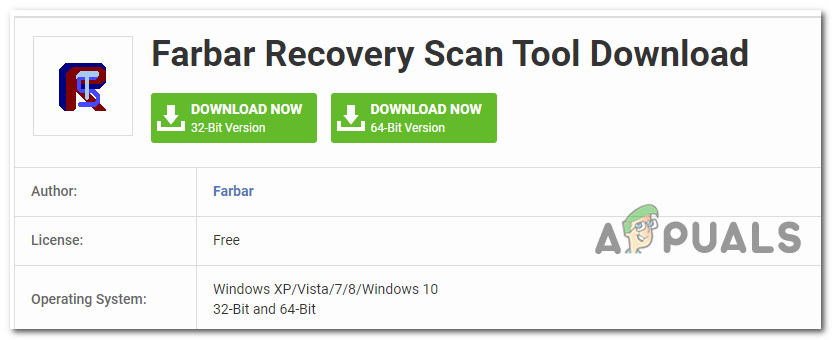
Преузимање Фарбар Рецовери Алата за скенирање
Белешка: Имајте на уму да ће можда требати да преузмете 32- или 64-битну верзију, у зависности од верзије коју користите.
- Када је преузимање завршено, кликните десним тастером миша на Извршна датотека Фарбар Рецовери и одаберите Покрени као администратор из недавно појављеног контекстног менија. Затим кликните да на почетним упитима ако погрешно разумете последице употребе овог софтвера.
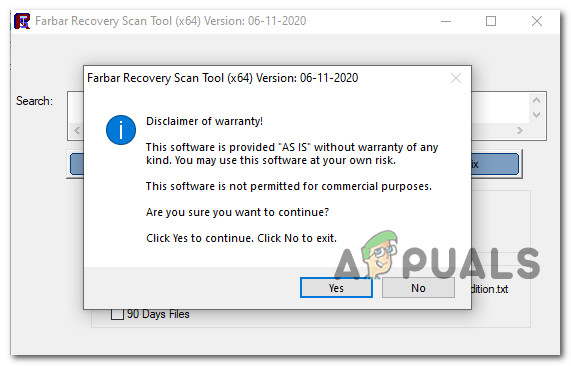
Пролазак поред почетног упита
Белешка: У зависности од подешавања УАЦ-а, можда ћете морати да прођете додатни упит пре него што будете могли да покренете апликацију.
- Затим почните кликом на Сцан, затим сачекајте да се операција заврши.
- Оставите подразумеване поставке, а затим кликните Фик да започне операцију и потврди се на завршном одзиву.
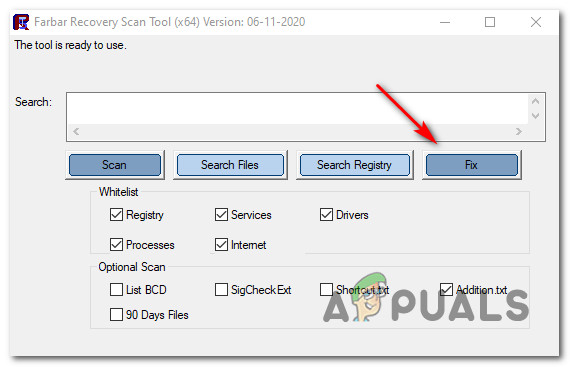
Отклањање недоследности везаних за малвер / адвер
- Када је операција завршена, поново покрените рачунар и погледајте да ли је проблем решен када се заврши следеће покретање.